Не работает интернет на ноутбуке через WiFi, хотя подключение есть
Сегодня постараемся разобрать актуальный вопрос – потеря сети Wi-Fi. С данной ситуацией сталкивался почти каждый и задавал себе вопрос о том, почему ноутбук не подключается к интернету через беспроводное соединение.
Причин сбоя может быть несколько также, как и решений такой ситуации.
Разные решения этой проблемы подробно разберем в данной статье.
Допустим, на ноутбуке подключен Wi-Fi, но интернета нет. Причин для данной проблемы может быть несколько:
- Проблемы с точкой доступа (роутер вышел из строя, провайдер выполняет технические работы);
- Проблемы с девайсом (Вай-Фай на устройстве неисправен, слетели драйвера).
Различные устройства статусы неисправности отображают по-разному. На лэптопе в строке состояния сети Wi-Fi может появиться восклицательный знак, который свидетельствует о неисправности соединения.
На Android девайсах иконка Wi-Fi меняет свой цвет с синего на серый.
Независимо от вида предупреждения, проверить работоспособность Интернет-соединения следует с помощью браузера. Если интернета нет, то появится ошибка.
Как подключить интернет к ноутбуку через Wi-Fi
Подключение ПК происходит в несколько этапов:
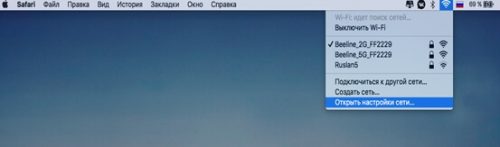
Теперь заходим в браузер для проверки:
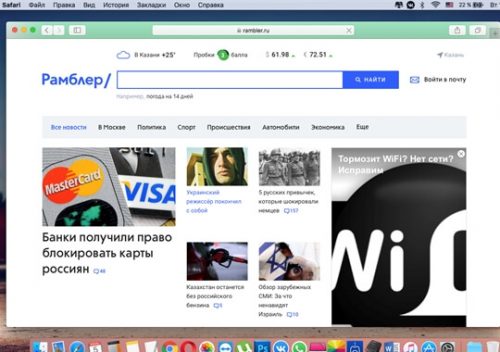
Все работает, значит, подключение прошло успешно.
Операционная система Windows 10
На компьютерах с ОС Виндовс подключение проходит немного проще:
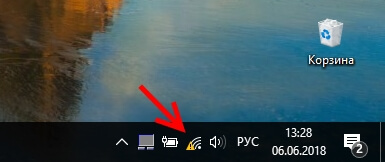
Что делать, если значка сети на панели нет?
Иногда встречается ситуация, при которой значок Wi-Fi отсутствует. В этом случае необходимо сделать следующее:
- Открыть «Панель управления»;
- Перейти в «Сеть и Интернет»/ «Центр управления сетями и общим доступом»;
- Зайти в «Изменение параметров адаптера».
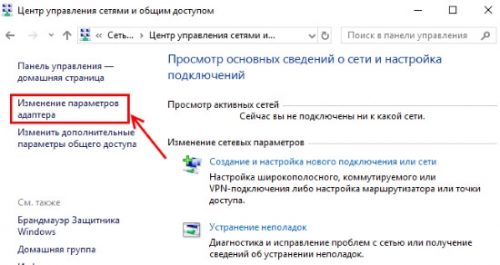
В появившемся окне будет несколько соединений. Необходимо выбрать «Беспроводная сеть» и нажать на него правой кнопкой мыши.

В выпадающем меню выбрать «Включить». После этого значок отобразиться на нижней панели.
Отсутствие драйверов
Еще одной причиной отсутствия значка может являться несовместимость драйверов или же их некорректная установка. Такая проблема встречается достаточно редко и решить ее можно с помощью переустановки драйверов, которые идут в комплекте с ноутбуком. Процесс автоматический. После запуска диска система сама предложит установить необходимые драйвера.
Ошибка: «Windows не удалось подключить к Wi-Fi»
Наиболее распространенную проблему получили ноутбуки с версией Windows 8 и 10. Если ваша сеть наотрез отказывается работать, попробуйте подключиться к другой сети. Например, у друзей, либо раздать соединение с мобильного устройства, с помощью режима модема. Такой способ поможет определить неисправность.
При удачном подключении можно диагностировать неисправность ноута. Значит, причина проблемы находится в самом роутере.
Следует проверить подключение к роутеру с другого устройства. При удачном подключении другого устройства, следует проверить ip-адреса ноутбука. Для этого в «Изменении параметров адаптера» необходимо нажать правой кнопкой мыши на «Беспроводную сеть» и выбрать пункт «Свойства».
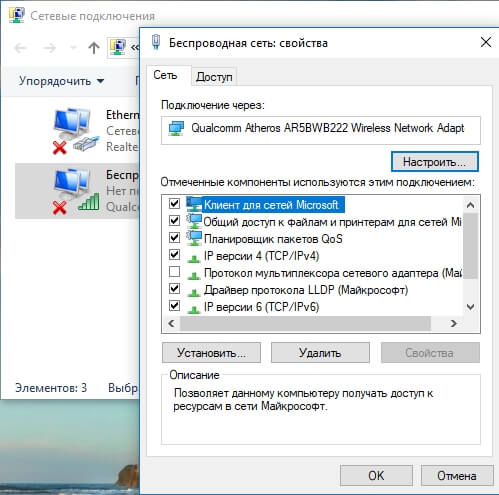
Корректность соединения можно определить по отправленным и принятым пакетам. Если в одной из этих областей будет значение, равное «0», то происходит очевидный конфликт ip-адресов либо самих устройств.
Решением такой проблемы будет перевод устройства на автоматический прием ip-адресов. В 99% случаев проблема устраняется после применения параметра.
Но, при отсутствии подключения на всех устройствах, стоит «грешить» на роутер. Для начала стоит попробовать обновить устройство, если есть новая версия прошивки. Можно позвонить в техническую поддержку производителя. Они с радостью помогут обновить гаджет.
Если обновление не помогло, то стоит обратиться в сервисный центр. Среднее значение работоспособности роутера составляет около 5 лет. После такого срока рекомендуется заменить устройство.
Несовместимость устройств
В настоящее время такое явление крайне редко, но все же встречается. Причиной тому служит производитель, который изначально не задает правильный алгоритм совместимости для различных устройств. Подключение на ПК может отсутствовать, а мобильный телефон спокойно подключится. Причиной служит несовместимость девайсов. Обновление драйверов, либо установка патча, который позволит беспроблемно использовать устройство, поможет устранить отсутствия интернета.
Драйвера
А вот проблема с драйверами нередка. Устаревшие драйвера адаптера компьютера способны создать множество проблем с подключением. Обновить драйвера можно несколькими способами:
- С помощью вспомогательной программы. Driver Pack Online – популярная программа для Windows, предназначенная для решения проблемы с драйверами. Она автоматически находит все необходимые драйвера, скачивает их и устанавливает по требованию пользователя. Интерфейс программы простой и понятный. Программа абсолютно бесплатна.
- С помощью помощника обновлений Windows. Он помогает в автоматическом режиме находить и устанавливать обновления. Но у него есть некоторые минусы:
- Ограниченное количество драйверов;
- Поиск занимает большое количество времени;
- Система работает крайне нестабильно;
Благодаря таким помощникам, процесс поиска сократится до минимума и не потребует от вас лишних действий.
Заключение
Ошибки с подключением возникают у большинства пользователей. У одних такая проблема возникает единожды, другие же мучаются на постоянной основе из-за несовместимости с устройством и отсутствием обновления. Надеюсь, что помощью данной статьи вы сможете решить вопрос, почему пропал интернет на ноутбуке через Wi-Fi.
Видео инструкция
Если вы так и не нашли решения свой проблемы, возможно этот ролик окажется для вас полезным.









